[音声認識01] ビデオ会議で字幕つきカメラを使う
ビデオ会議で、話者のカメラ映像に字幕をつけるページが公開され、話題になりました。PCのマイク入力からの音を認識させて字幕を表示するものです。
下記ページで公開中です。Chromeブラウザでアクセスすると、(マイクとカメラの利用を許可すれば)すぐに使えます。無料です。
speech to text webcam overlay
https://1heisuzuki.github.io/speech-to-text-webcam-overlay/
ビデオ会議の画面共有機能か、OBS Studio(と仮想カメラプラグイン)で仮想カメラ化を行えば、ビデオ会議に「自分の発言が自動で字幕表示される」状態で参加できます。
全員がこれを使えば、「誰が何を話しているか」が一目瞭然となり、聞こえづらい参加者がいる場合、特に便利になります。
ここまでで分かる人は、以降の内容は不要です。ぜひ自由に使ってみてください。
しかし、筆者が身の回りで試してみると、案外つまずく人が多いようです。以下では、手順の例を書いてみます。特につまずく人が多い画面共有については、動画(アニメGIF)もつけてあります。
(1) Chromeブラウザを開く
字幕カメラが動作するのが、現状ではChromeだけなので。丸くて赤・黄・緑(・中央は青)のアイコンです。
(2) 新しいウインドウを開く
Chromeブラウザの右上のメニューボタンをクリックし、メニューから「新しいウインドウ」を選びます。
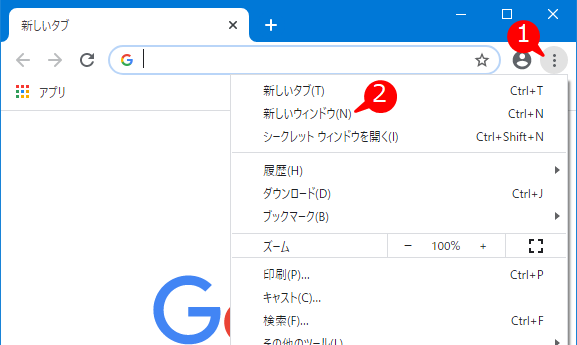
(3) 新しいウインドウで字幕つきカメラを表示する
ウインドウのアドレス欄に、下記のURLを貼り付けて、Enterキーを押します。
なお「……が次の許可を求めています」と出たら、「許可」ボタンを押します。
https://1heisuzuki.github.io/speech-to-text-webcam-overlay/
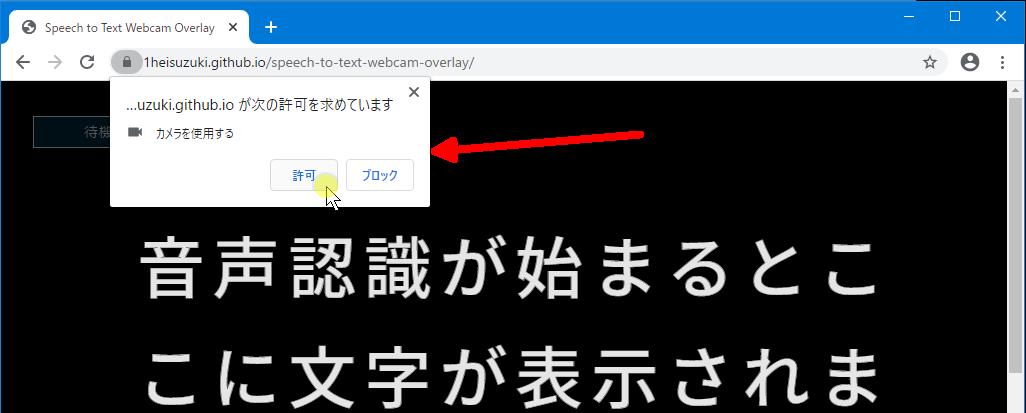
手順が正しければ、この時点で、PCのマイクに話した言葉が字幕として出てくるはずです。
(4) 字幕つきカメラを設定する
字幕つきカメラの画面は、下にスクロールすると、設定部分が出てきます。
ビデオ会議で使う場合、字幕を読むのは他の参加者です。だから、文字は大きめに。また、ある難聴の方からは「顔、特に口の動きが見たいので、字幕は上がいい」という意見をいただきました。これらを考慮した設定の例をしまします。
・「大きさ」70pt
・「位置」上
・「行間」115%
・「字間」0
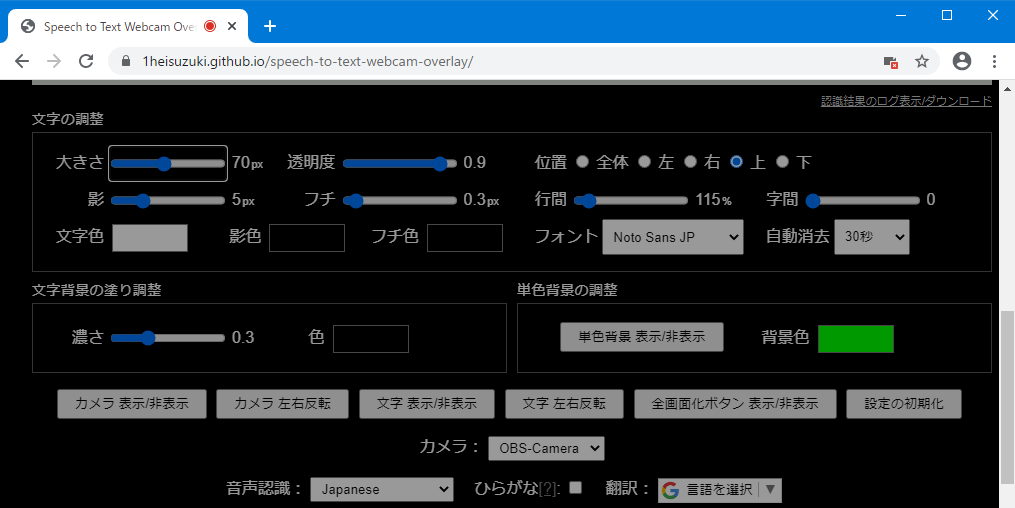
(5) ビデオ会議に接続する
ここでは、無料かつ登録すら不要な「Jitsi Meet」を使ってみます。
Jitsi Meet
https://meet.jit.si/
Chromeの、字幕カメラを使っていない方のウインドウで、上記URLにアクセスします。中央の欄「Start a new meeting」に、ランダムなミーティング名が出てくるので、「GO」ボタンをクリックします。
字幕つきカメラ同様、「……が次の許可を求めています」と出たら、「許可」ボタンを押します。
[[jitsi_meet_top.png Jitsi Meetトップ画面。中央にミーティング名、その右にGOボタンがある]]
この状態では、あなたの映像はカメラの映像です。まだ字幕はついていません。
(6) ビデオ会議に出すカメラ映像を字幕つきカメラにする
Jitsi Meetの左下にある、PCディスプレイのようなアイコンが、画面共有機能です。これをクリックします。
すると「画面を共有する」という領域が出てきます。領域の右上にある「Chromeタブ」をクリックします(正しくクリックできていれば、「Chromeタブ」の文字が青くなります)。
「Chromeタブ」にすると、一覧が変わるはずです。中に「Speech to Text Webcam Overlay」があるはずなので、それをクリックし、下の「共有」ボタンをクリックします。
下に説明用GIFアニメをおきました。最初は左下に注目してください。
実は「共有」ボタンを押すと、共有している部分が手前に来ます。でも、ここではビデオ会議がしたいので、ビデオ会議のウインドウに切り替えます。
この状態で話すと、ビデオ会議で表示している自分の映像が字幕つきになります。他の人からも、あなたの映像が字幕つきで見えます。
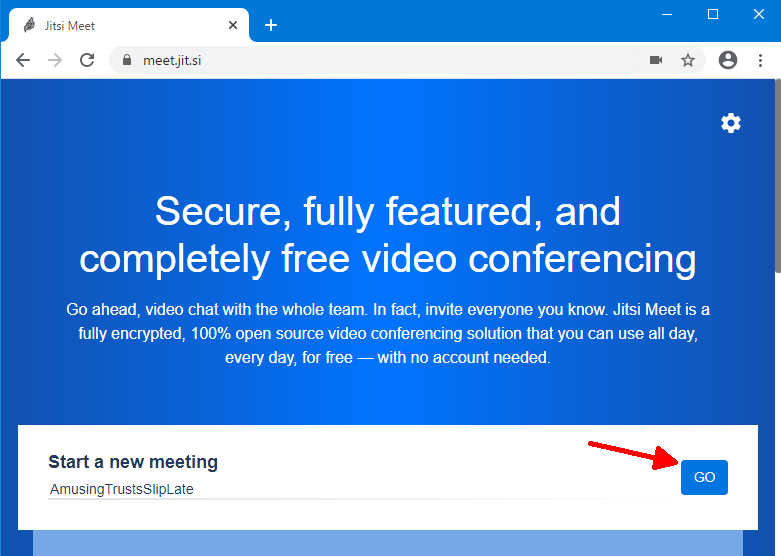
◀(前記事)[音声認識] Windows11 23H2の音声認識(ライブキャプション)を使ってみる
▶(次記事)[音声認識02] 字幕つきカメラを使って、PCで流す音声に字幕をつける
(一覧)[2.技術情報 (tech)]